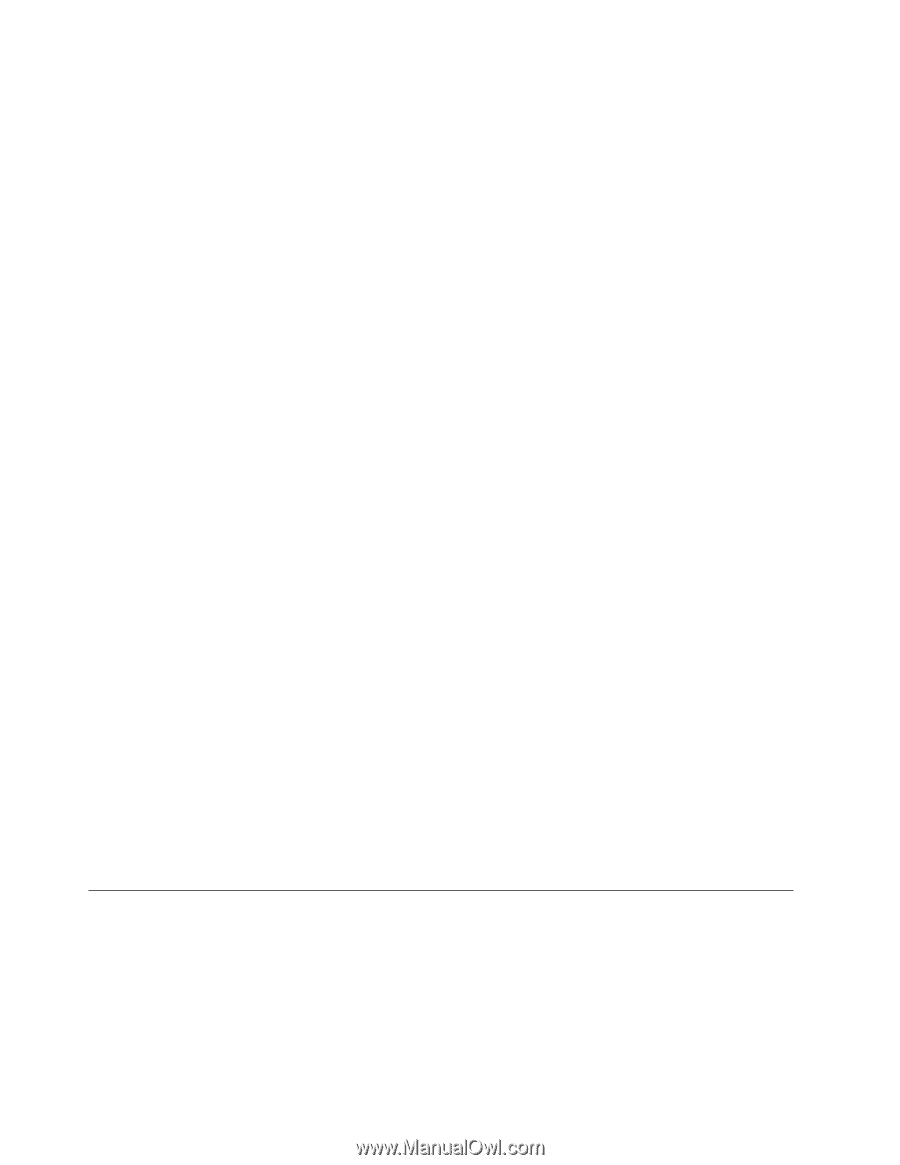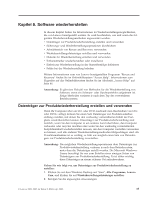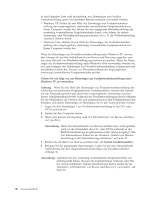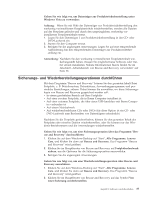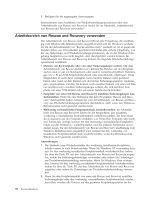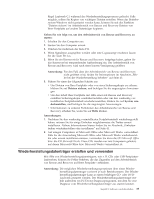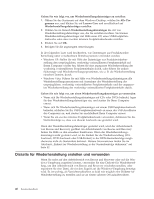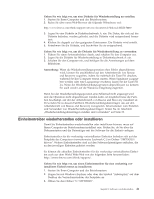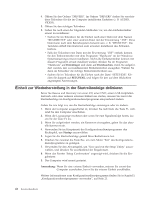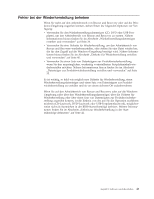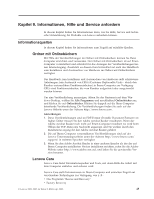Lenovo J205 (German) User guide - Page 48
Diskette, Wiederherstellung, erstellen, verwenden
 |
View all Lenovo J205 manuals
Add to My Manuals
Save this manual to your list of manuals |
Page 48 highlights
Gehen Sie wie folgt vor, um Wiederherstellungsdatenträger zu erstellen: 1. Öffnen Sie das Startmenü auf dem Windows-Desktop, wählen Sie Alle Pro- gramme aus, und klicken Sie auf Lenovo Care und anschließend auf Wiederherstellungsdatenträger erstellen. 2. Wählen Sie im Bereich Wiederherstellungsdatenträger die Art von Wiederherstellungsdatenträger aus, die Sie erstellen möchten. Sie können Wiederherstellungsdatenträger mit Hilfe einer CD, eines USB-Festplattenlaufwerks oder eines zweiten internen Festplattenlaufwerks erstellen. 3. Klicken Sie auf OK. 4. Befolgen Sie die angezeigten Anweisungen. In der folgenden Liste wird beschrieben, wie Datenträger zur Produktwiederherstellung unter verschiedenen Betriebssystemen verwendet werden: v Windows XP: Stellen Sie mit Hilfe der Datenträger zur Produktwiederher- stellung den ursprünglichen, werkseitig vorinstallierten Festplatteninhalt auf Ihrem Computer wieder her, führen Sie eine angepasste Wiederherstellung des werkseitig vorinstallierten Festplatteninhalts durch, oder führen Sie andere Sicherungs- und Wiederherstellungsoperationen, wie z. B. die Wiederherstellung einzelner Dateien, durch. v Windows Vista: Führen Sie mit Hilfe von Wiederherstellungsdatenträgern alle Wiederherstellungsoperationen mit Ausnahme der Wiederherstellung des ursprünglichen, werkseitig vorinstallierten Festplatteninhalts und der angepassten Wiederherstellung des werkseitig vorinstallierten Festplatteninhalts durch. Gehen Sie wie folgt vor, um einen Wiederherstellungsdatenträger zu verwenden: v Wenn sich Ihr Wiederherstellungsdatenträger auf CDs oder DVDs befindet, legen Sie den Wiederherstellungsdatenträger ein, und starten Sie Ihren Computer erneut. v Wenn sich Ihr Wiederherstellungsdatenträger auf einem USB-Festplattenlaufwerk befindet, schließen Sie Ihr USB-Festplattenlaufwerk an einen der USB-Anschlüsse des Computers an, und starten Sie anschließend Ihren Computer erneut. v Wenn Sie ein zweites internes Festplattenlaufwerk verwenden, definieren Sie die Startreihenfolge so, dass von diesem Laufwerk aus gestartet wird. Wenn der Wiederherstellungsdatenträger gestartet wird, wird der Arbeitsbereich von Rescue and Recovery geöffnet. Im Arbeitsbereich von Rescue and Recovery finden Sie Hilfe zu den einzelnen Funktionen. Wenn der Wiederherstellungsdatenträger nicht gestartet wird, ist die Einheit für die Wiederherstellung (CDLaufwerk, DVD-Laufwerk oder USB-Einheit) in der BIOS-Startreihenfolge möglicherweise nicht als Starteinheit definiert. Weitere Informationen finden Sie im Abschnitt „Einheit zur Wiederherstellung in der Startreihenfolge definieren" auf Seite 42. Diskette für Wiederherstellung erstellen und verwenden Wenn Sie nicht auf den Arbeitsbereich von Rescue and Recovery oder auf die Windows-Umgebung zugreifen können, verwenden Sie eine Diskette für Wiederherstellung, um den Arbeitsbereich von Rescue and Recovery wiederherzustellen, oder reparieren Sie eine Datei, die für den Zugriff auf die Windows-Umgebung benötigt wird. Es ist wichtig, als Vorsichtsmaßnahme so bald wie möglich eine Diskette für Wiederherstellung zu erstellen und sie an einem sicheren Ort aufzubewahren. 40 Benutzerhandbuch